文章詳情頁
win10系統中設置ie瀏覽器局域網具體操作方法
瀏覽:5日期:2022-12-17 10:55:08
今天為你們講解的教程是關于win10系統的,那么你們知道win10系統中如何設置ie瀏覽器局域網呢?今天在這里就分享了win10系統中設置ie瀏覽器局域網的具體操作方法。

1、打開ie瀏覽器,然后打開右上角的設置(齒輪圖案),選擇“Intenrnet選項”。(注意圖中ie版本為11,其他版本差別不大);
2、在彈出的internet選項中,選擇“連接”標簽頁,如圖:
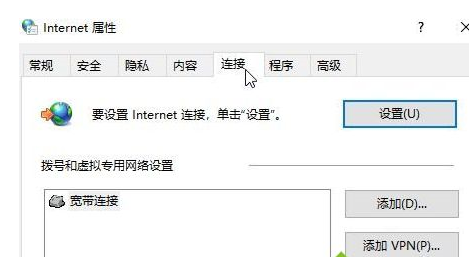
3、在“連接”標簽頁中,選擇“局域網設置”
4、如下圖所示,在“局域網設置”的“代理服務器”中輸入我們得到的代理服務器地址,并打上左側的對號,代理服務器變為啟用狀態:

5、如果有一些特殊的網站不需要通過代理登陸時,我們需要選中左側對號后,點擊“高級”選項
6、在彈出中在“高級”頁面中的例外框中,輸入不需要通過代理登陸的地址,點擊確定保存設置!
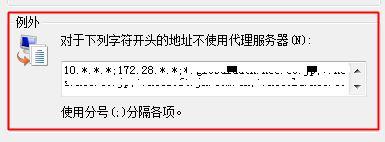
看完了上文描述的win10系統中設置ie瀏覽器局域網的具體操作方法,你們自己也趕緊去試試吧!
相關文章:
1. 電腦systeminfo命令打不開提示systeminfo.exe丟失怎么辦?2. mysql8.0.23 linux(centos7)安裝完整超詳細教程3. 常用的Windows電腦運行命令4. sadu.exe是什么進程?sadu.exe進程可以禁止嗎?5. 如何用注冊表隱藏自定磁盤盤符?6. 用戶必備資料 103個Windows XP運行命令7. Win10系統如何徹底關閉teniodl.exe進程?8. 老毛桃winpe系統對注冊表信息進行備份的方法9. ThinkPad X390電腦如何重裝系統Win10?ThinkPad X390電腦重裝系統詳細步驟10. win7旗艦版2020最新激活密鑰,讓你系統不再黑屏
排行榜
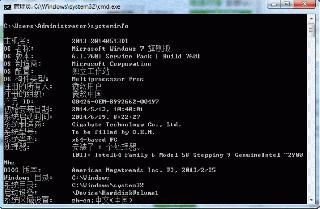
 網公網安備
網公網安備